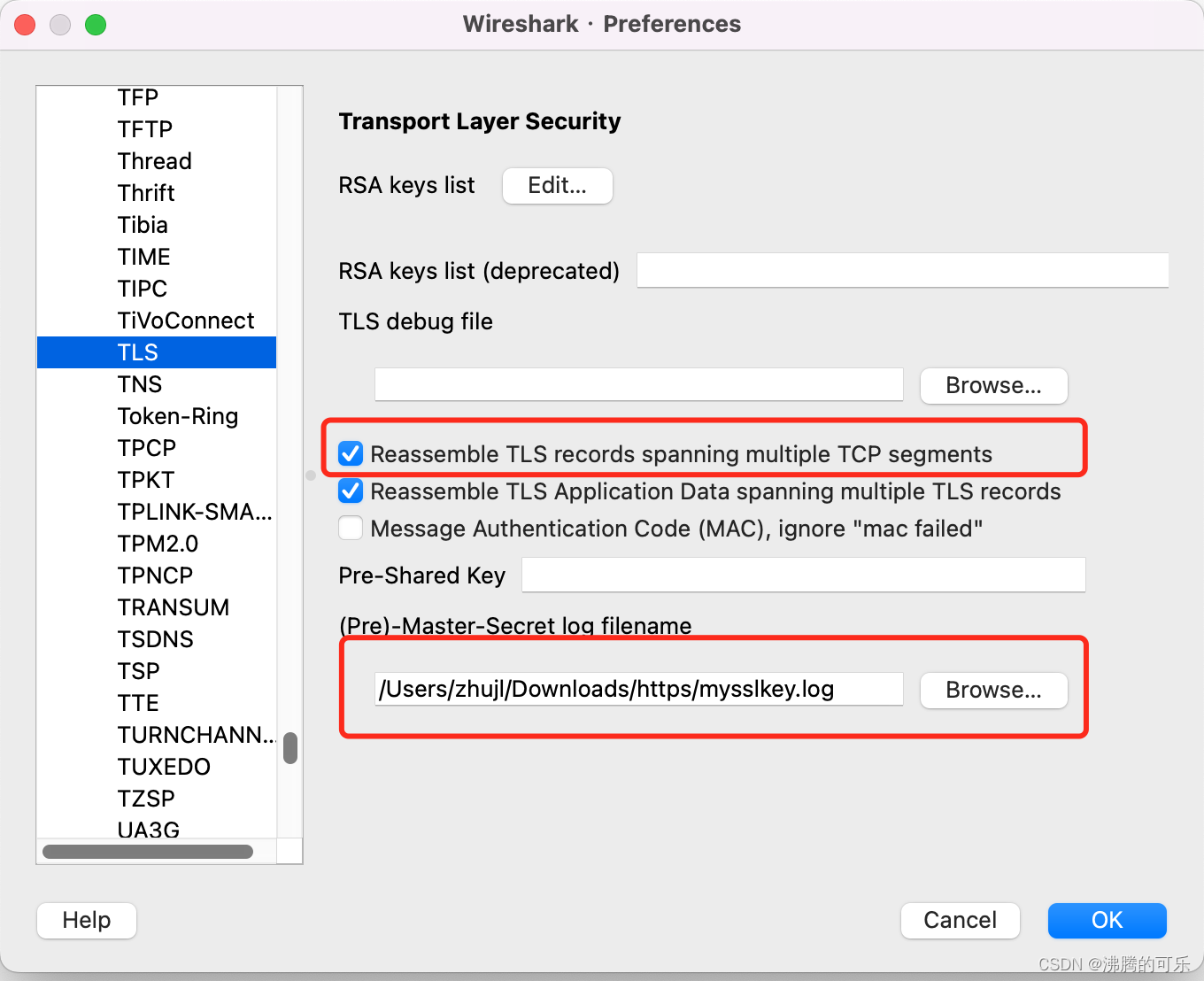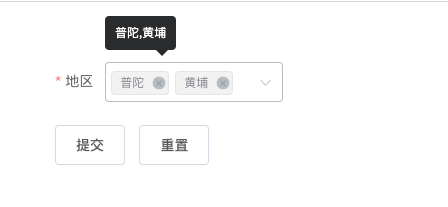在使用笔记本电脑的时候,出现了电脑不能刻录光盘的故障了,遇到这种问题怎么办?下面是学习啦小编为大家整理的关于笔记本电脑不能刻录的相关资料,希望对您有所帮助!
笔记本电脑不能刻录的解决方法
方法一:通常修改注册表来解除光盘刻录限制。
按“Windows”+R打开“运行”窗口,输入“regedit”并按回车键打开“注册表编辑器”窗口。
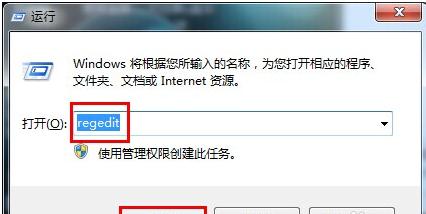
从打开的注册表编辑器界面中,依次展开【HKEY_CURRENT_USERSoftwareMicrosoftWindowsCurrentVersionPoliciesExplorer】键值。如图所示:
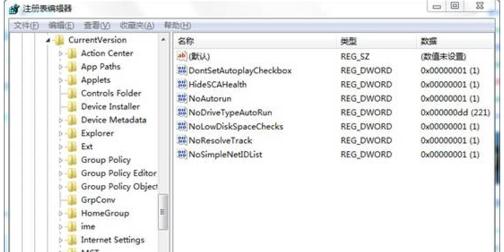
在右边空白处,鼠标右键,并从其右键菜单中依次选择“新建” –“DWORD32”项,然后将新建项重命名为“NoCDBurning”。如下图所示
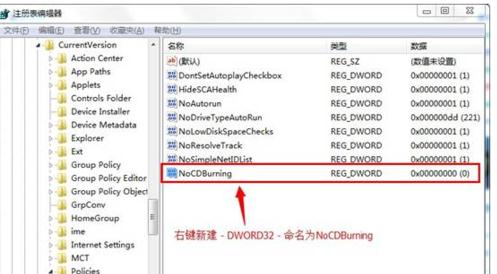
双击新建键“NoCDBurning”,从打开的“编辑DWORD32”窗口中,将其键值修改为“1”,点击“确定”完成设置。如图所示:
最后重启一下计算机,就可以正常使用光盘刻录功能啦。
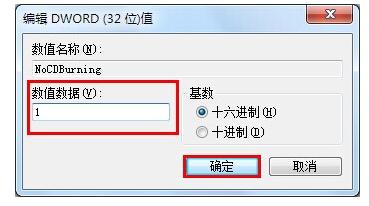
方法二:通过“大势至USB控制系统”来解除光盘刻录限制。
对此我们首先需要在百度中搜索下载此工具,并将其安装到本地电脑中。
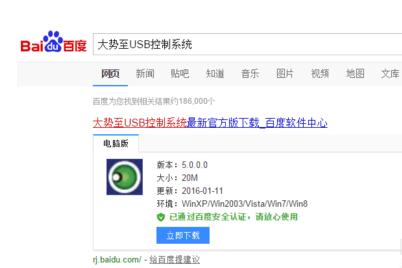
待程序安装完成后,直接按“Alt+F2”来唤醒程序主界面,在“存储设备控制”栏目中,勾选“禁用CD/DVD光驱”和“禁止刻录并允许光驱使用”两个选项,这样就限制了光盘刻录功能。
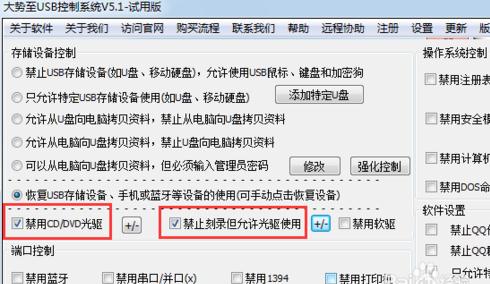
如果想解除对光盘刻录功能的限制,只需要清除“禁用CD/DVD光驱”和“禁止刻录并允许光驱使用”两个选项即可。设置将及时生效。
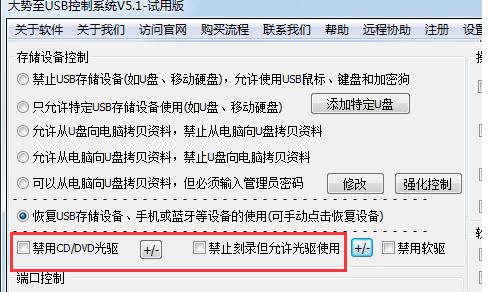
此外,我们还可以通过点击“添加/删除”按钮,将限制光盘刻录的软件列表进行编辑操作。对其中希望解除限制的刻录软件进行删除即可。编辑配置文件完成后,需要保存退出。
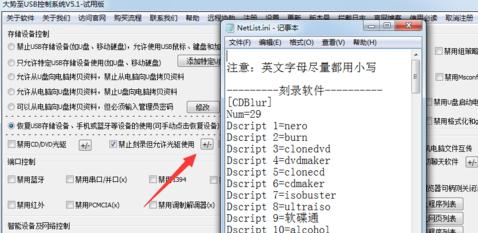
最后点击“重新加载关键词”按钮,以实现对配置文件信息的更新操作。这样就可以实现对配置文件中所描述的信息为依据进行控制操作。